
L elektronické knihy nebo ebook Jsou na denním pořádku a jako obvykle existuje určitá nesrovnalost mezi různými vývojáři nebo potřebují různé specifikace svých produktů. Proto je počet formátů, které ebook může mít, velmi široký. To je výživné, protože v našem případě si můžeme vybrat nejlepší možnost, protože každá má své výhody a nevýhody, ale pravdou je, že ztěžuje podporu veškerého existujícího softwaru a zařízení.
Většina programů nebo zařízení jako Kindle a další čtečky digitálních knih podporují pouze několik formátů. V těchto případech, když jsme si stáhli nebo získali elektronickou knihu nebo komiks v určitém formátu a chceme je reprodukovat na jiném médiu, nastanou problémy. Pojďme se nejprve podívat na nejzákladnější formáty, které existují, a poté vysvětlíme, jak převést z EPUB na MOBI a také z PDF na MOBI ...
Nejvýznamnější formáty e-knih:
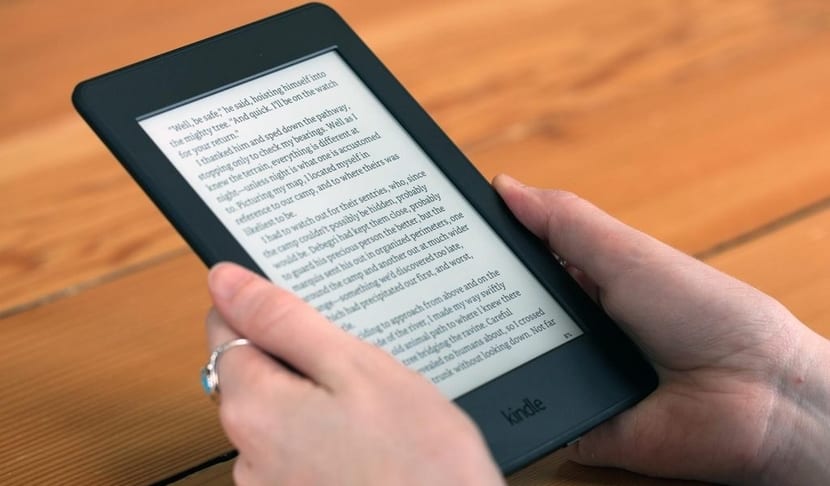
Znát různé formáty ebook nám pomůže rozlišit mezi vlastnostmi jednoho a druhého a která zařízení nebo programy jsou s nimi kompatibilní nebo ne:
- MOBI: Jsou kompatibilní se čtečkami Amazon Kindle a také s aplikacemi Amazon pro mobilní zařízení, jako jsou chytré telefony a tablety. Bohužel nejsou jinými zařízeními přijímána ...
- ePUB: je to jeden z hlavních formátů pro čtení textu, s poměrně kompletní službou a používaný malými obchody. Je docela kompatibilní s většinou zařízení a velmi univerzální. Existuje modernější varianta s názvem ePUB3 s příponou .epub3, ke které byly přidány další funkce jako evoluce předchozí. Podporuje komentované, označené, vlastní funkce audioknih, synchronizaci s videem, textem atd. EPUB3 si klade za cíl být v budoucnu standardem pro e-knihy.
- TXT: auqneu je jednoduchý textový soubor, používá se také v některých případech jednoduchých knih. Je kompatibilní s většinou čtenářů.
- PDF: Je to jeden z nejuniverzálnějších formátů a formát .pdf zaručuje kompatibilitu s téměř jakýmkoli zařízením a softwarem. A to natolik, že se stal standardem.
- Mobipoket, KF8 a Topaz: Mají přípony jako .mobi, .pcr, .azw, .azw3 a .tpz, jsou to jedinečné formáty Kindle pro zařízení Amazon a podporují poznámky, záložky a nesou DRM.
- FictionBook: Je to soubor s příponou .fb2 otevřený a v Rusku velmi rozšířený, i když zde není typický. Nepřijímá DRM, ale podporuje sémantické značení, takže jej lze snadno převést do jiných formátů. Stejně jako předchozí podporuje záložky a anotace a dobře se přizpůsobuje obrazovce.
- Sedmikráska: .dbt je typický formát pro audioknihy. Zaměřují se zejména na zdravotně postižené uživatele. Zvuk a text jsou synchronizovány, což umožňuje navigaci v knize (přejít na stránku, vyhledat ...)
- Komiks: (.cba, .cbr, .cbz) je typický formát mnoha digitálních komiksů, i když funguje pro všechny knihy s mnoha obrázky. Pro optimalizaci hmotnosti jsou komprimovány. Přípona závisí na kompresi: .cbz pro ZIP; .cbr pro RAR a .cba pro ACE, i když podporuje jiné typy kompresních formátů. Není interaktivní, neumožňuje anotace nebo se nevejde na obrazovku.
- Otevřít eKnihu: je předchůdcem souboru ePub a je distribuován s příponou .opf. Je to standardní formát schválený NIST.
- Čtečka dlaní: soubory s příponou .pml jsou typickým formátem značkovacího jazyka vytvořeným programem Palm Reader. Lze jej otevřít pomocí eReaderu, ale není vhodný pro přenositelnost.
- BBeB: jedná se o zastaralý formát čteček Sony s příponami .lrf a .lrx. Noví čtenáři této značky ji již nepodporují a katalog titulů jde do ePub, proto byste ji měli zahodit.
- Microsoft LIT: Jedná se o formát, který čte Microsoft Reader, s příponou .lit. Byl to jeden z prvních formátů elektronických knih a byl velmi úspěšný, ale momentálně není podporován. Je odvozen od formátu CHM, také od společnosti Microsoft.
- rezervuji: Jedná se o formát knih vytvořených pomocí Apple Author iBooks. Je zaměřen na vlastní vydávání obohacené knihy s mnoha možnostmi interaktivity a spolupráce. Pouze pro zařízení iOS a mají příponu .ibook.
- DjVu: je to nepříliš rozšířená alternativa k PDF. Jeho přípona je .djvu a na rozdíl od PDF se zrodila jako otevřený formát souboru. Mnoho knih ve veřejném vlastnictví je skenováno v tomto formátu. Umožňuje poznámky a záložky.
- HTML: Je to správný formát webových stránek a čtou jej všechna zařízení, která mají nainstalovaný prohlížeč. Nevýhodou je, že neobsahují obrázky, videa atd. Do jednoho souboru, ale věřte tomu nebo ne, existují e-knihy s příponou .html.
- Zkompilovaný HTML: formát .chm je formát vytvořený společností Microsoft, jak jsme řekli dříve. Byl vytvořen za účelem poskytování obsahu nápovědy online. Používá se k úpravám elektronických knih, protože dokáže zkompilovat několik HTML do jednoho souboru a spojit je dohromady.
- RTF: .rtf je formát RTF. Společnost Microsoft jej vytvořila, aby mohla textu dát vlastnosti (kurzíva. Typ písma, velikost ...). Většina textových procesorů tento formát čte a píše a téměř všichni čtenáři jej podporují. Díky své jednoduchosti nemá mnoho funkcí elektronické knihy.
- DOC (.doc, .docx): Je to nativní formát aplikace Microsoft Word. Úpravy e-knih v tomto formátu jsou obvykle méně profesionální, takže to také není příliš vhodné a ne všechny programy a zařízení to podporují, daleko od toho ...
Rozhodně Ráže podporuje téměř všechny tyto formáty, což je skvělý nástroj pro správu.
A pokud používáte Calibre, můžete také převést KFX na epub pomocí jednoduchého pluginu. Jak vidíte, je plný možností.
Způsoby převodu EPUB na MOBI:
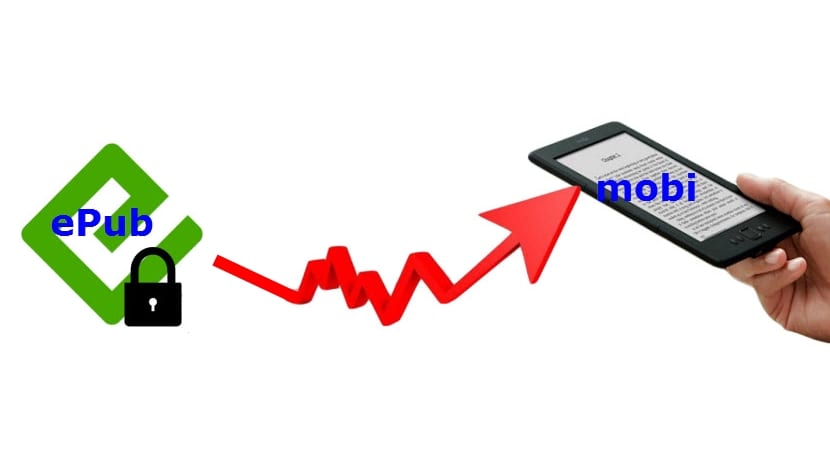
Nezapomeňte, že Kindle přímo nepodporuje formát EPUB, takže může být nepříjemné mít knihy tohoto typu, pokud máte zařízení nebo aplikaci Kindle.
S kalibrem:
No pro převést EPUB na MOBI a abychom mohli tento formát reprodukovat na našem tabletu Amazon Kindle nebo čtečce elektronických knih, můžeme použít Caliber. Jednou stáhli a nainstalovali kalibr můžeme s ním spolupracovat. Například pokud pracujete s Debianem nebo deriváty, můžete to udělat z distribučních úložišť pomocí:
sudo apt-get install calibre
Nebo pro obecnější postup se můžete rozhodnout nainstalujte jej takto:
<pre class="command">sudo -v &amp;&amp; wget -nv -O- https://download.calibre-ebook.com/linux-installer.py | sudo python -c "import sys; main=lambda:sys.stderr.write('Download failed\n'); exec(sys.stdin.read()); main()"</pre>
Pokud to nefunguje, můžete to také zkusit jiná metoda ze zdrojového kódu:
<pre class="command">curl -L https://calibre-ebook.com/dist/src | tar xvJ cd calibre* sudo python2 setup.py install</pre>
Ať už je to jakkoli, jakmile budete mít nainstalovaný Caliber, můžeme to udělat z grafického rozhraní jednoduchým způsobem a předat EPUB až MOBI, ale vysvětlíme, jak to udělat z konzoly pomocí:
ebook-convert nombre.epub nombre.mobi
S KindleGen:
Pokud vás tato možnost nepřesvědčila, můžete se rozhodnout pro Amazon Kindle Gene vytvořili pro převod z EPUB na MOBI. První věcí je nainstalovat si ji, proto si ji stáhneme z této webová stránka. Stažený soubor stačí rozbalit a jakmile je adresář vygenerován, vstoupíme do něj a přímo provedeme příkaz k vyvolání KindleGen z konzoly:
./kindlegen nombre.epub -c2 -verbose -o nombre.mobi
Vždy pamatujte na změnu názvy souborů pro ty, které máte ve svém případě ...
Způsoby převodu PDF na MOBI:
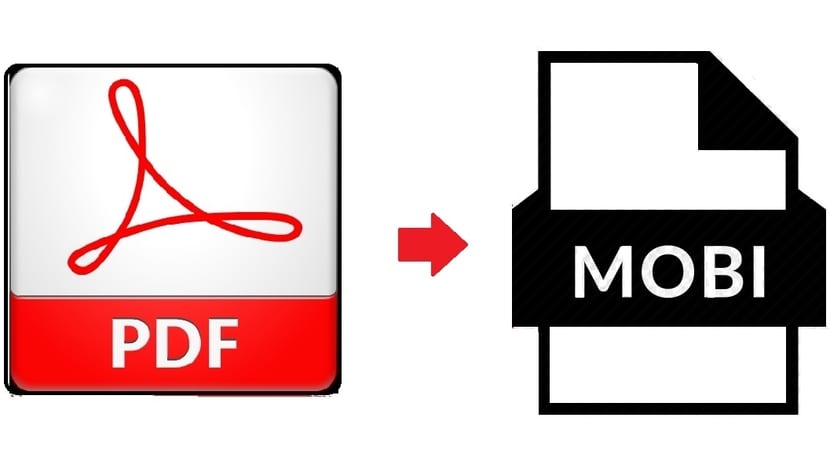
Existuje několik způsobů nebo alternativ pro převod formátu PDF do MOBI. Pravděpodobně jste již slyšeli o fantastickém programu Calibre, pomocí kterého můžete spravovat svou knihovnu elektronických knih. S ním také budete moci převádět mezi množstvím různých formátů, od nejtypičtějších, jako je PDF, ePUB, po jiné méně známé. Jeho grafické rozhraní je jednoduché a my prostě musíme načíst soubor do jeho knihovny a poté jej převést samostatně nebo ve skupině ... ale Caliber bohužel nepodporuje MOBI.
Uvidíte také možnosti webu, které máme. Je jich mnoho webových stránek S nímž pracujeme z jakéhokoli webového prohlížeče a provádíme online změnu velikosti obrazu, retušování fotografií až po transformaci mezi různými formáty. Pravdou je, že je jich mnoho a můžete je také najít pomocí služby pro rychlou transformaci z PDF na MOBI. Je pravda, že některé vyžadují registraci nebo platbu, ale existuje také mnoho bezplatných.
Ale ani jedna věc, ani druhá není to, co se snažíme vysvětlit v tomto článku, to, co chceme, je lokální nástroj v našem linuxovém distro, abychom mohli provést převod jednoduchým a rychlým způsobem. K tomu použijeme balíček s názvem převodník elektronických knih, malý program, který vám umožní přepínat mezi různými formáty e-knih. Můžete jej snadno najít v úložištích své oblíbené distribuce s naprostou normálností, a pokud ne, můžete si jej vždy stáhnout ze sítě.
A jak můžeme tímto balíčkem předat soubor ve formátu PDF jinému MOBI? Po instalaci přejdeme na konzolu a spustíme následující příkaz z adresáře, kde se nachází PDF. Je zřejmé, že budete muset nahradit názvy souborů těmi, které v každém případě potřebujete ...:
ebook-converter nombre.pdf .mobi
A tak bude soubor PDF nahrazen novým souborem .mobi.
Pokud máte návrhy nebo dotazy, nezapomeňte zanechat své komentáře.
Použijte pandoc :)